При использовании программы ModManager для установки игровых модификаций вы можете столкнуться с ошибками работы инсталлятора. На этой странице мы собрали все популярные ошибки, описали возможные причины их появления, а также способы устранения.
Если вы столкнулись с ошибкой, которая не описана на этой странице, то обратитесь к нам через раздел «Контакты» и обязательно укажите ее номер, а также постарайтесь подробно описать все ваши действия.
MMRC_NOT_FOUND
Файл ресурсов MMRC не найден. Для установки модификации рядом с запускаемым EXE файлом должен лежать MMRC файл с таким же названием — из-за его отстуствия и возникает эта ошибка. Возможно вы пытаетесь запустить инсталлятор прямо из архива, не извлекая при этом файл ресурсов MMRC.
Как исправить эту ошибку: поместить EXE файл инсталлятора в одну папку с файлом ресурсов (MMRC или MMBAK). Вы скачали их с сайта в одном архиве (например, 64956-volkswagen-passat.exe и 64956-volkswagen-passat.mmrc ).
Fallout 4. Мод органайзер (МО)
MMRC_INVALID
К сожалению, инсталлятору не удаётся открыть файл с ресурсами мода. Возможно файл был повреждён при скачивании или извлечении из архива.
Как исправить эту ошибку: необходимо заново скачать модификацию с сайта.
XML_GAME_INVALID
Причина этой ошибки очень проста — файл .mmrc (или .mmbak в случае удаления модификации) не совпадает с .exe. Скорее всего вы что-то перепутали и в папку с запускаемым модом поместили файл с ресурсами для модификации другой игры.
Как исправить эту ошибку: поместить EXE файл инсталлятора в одну папку с файлом ресурсов (MMRC или MMBAK). Вы скачали их с сайта в одном архиве (например, 64956-volkswagen-passat.exe и 64956-volkswagen-passat.mmrc ).
FOLDER_INVALID
Данная ошибка возникает, если указанная вами папка не подходит для установки модификации. Возможно вы допустили опечатку при написании пути вручную.
Как исправить эту ошибку: еще раз внимательно проверить путь для установки мода, который вы указали.
GAME_RUNNING
У вас запущена игра, которую вы хотите модифицировать. Не рекомендуется устанавливать моды с запущенной игрой, так как некоторые файлы могут быть повреждены при одновременном чтении и записи данных инсталлятором и игрой.
Как исправить эту ошибку: закрыть игру и заново запустить установку мода. Если это не помогает, необходимо перезагрузить компьютер.
INSTALLER_ERROR
Возникла неизвестная ошибка установки мода. Возможно какие-то файлы игры заблокированы для изменений.
Как исправить эту ошибку: попробуйте перезагрузить компьютер и снова запустить инсталлятор.
UNINSTALLER_ERROR
Возникла неизвестная ошибка удаления модификации.
Как исправить эту ошибку: если вы вручную вносили изменения в файлы игры, необходимо отменить эти изменения и заново запустить файл удаления.
Источник: modmanager.info
MOD ORGANIZER не видит Скайрим. Не работают моды в Скайриме
Mod Organizer («Организатор модов», далее Мод Органайзер или МО) — это инструмент для управления модами, а также целыми наборами модов. МО — это продвинутый менеджер модов, который специально разработан для людей, которые любят экспериментировать с модами, и, соответственно, нуждаются в простом и надежном способе установки и удаления модов, а также управления ими.
Основной принцип работы этой программы заключается в следующем:
— Все устанавливаемые через МО моды записываются не в папку с игрой (‘Skyrimdata’), а в специальную папку внутри МО (‘Mod Organizermods’). Каждый устанавливаемый мод записывается в свою собственную, отдельную папку, внутри общей папки с модами (‘mods. ‘)
— МО дает пользователю возможность для гибкой настройки очередности подключения модов, отдельно для плагинов, отдельно для файлов. Это значит, что если какие-то моды имеют пересекающиеся (конфликтные) файлы, МО позволяет пользователю выбрать какие файлы из какого мода будут использоваться в конечном итоге (как если бы Вы устанавливали данный мод последним, «поверх» другого мода). В конечном итоге, МО создает виртуальную папку, которая
представляет собой слияние реального каталога данных игры (‘Skyrimdata’) и всех остальных папок с подключенными модами. Эту виртуальную папку МО предоставляет Скайриму (или другой программе) вместо физической папки ‘Skyrimdata’.
Полное описание программы читайте здесь, там же можно скачать и саму программу
21.03.2015 в 19:58:42, сообщение № 2
Администраторы
587 постов
Обновление:1.4.0.4RC.WithNMMFixes для Mod Organizer 1
* Mod Organizer 1 был обновлен с версии 1.3.11 до 1.4.0.4RC
* Содержит обновления для изменений Https, чтобы разрешить загрузку с помощью Mod Manager и общих интеграций с сайтом Nexus.
Обновление:2.2.0 для Mod Organizer 2
* Изменений очень много, так как у меня нет возможности перевести все исрправления, то прочитайте и переведите список изменений через гугл транслейт или яндекс транслейт, извините, на этот раз так.
* Список изменений версии 2.2.0 смотрите здесь https://www.nexusmods.com/skyrimspecialedition/mods/6194?tab=logs в секции LOGS — Changelogs
* Обновление MO2 из верхнего правого значка в главном окне MO должно работать корректно.
— Исправлены изменения случайных загрузок после переименования мода.
— Исправлено сообщение об ошибке при перемещении модов в левой панели после того, как мод был переименован.
— Исправлены патчеры SkyProc, они должны работать правильно (без необходимости .bat-файлов).
— Добавлены опции «Очистить перезапись» («clear overwrite») и «Открыть в проводнике» («open in explorer») в контекстном меню перезаписи.
— Исправлено сообщение о том, что MO не обновляет modlist после создания нового пустого мода.
— Изменена сортировка вкладок загрузки по умолчанию для загрузки на «Сначала самая новая загрузка» («newest download first»).
— Добавлены настройки, загрузки и изменения в журналах для улучшения диагностики.
— Произведено незначительное исправление из-за проблем с синтаксическим анализом .BSA файлов.
— Авторы утилиты пишут что на данный момент использовать надо только автономный вариант, так как в варианте утилиты с установщиком (.exe) который был в предыдущей версии 2.1.0 и до сих пор, имелись и имеются проблемы, то есть утилита в архиве уже в готовом распакованном виде, а не через .exe установщик, просто скачайте и распакуйте архив утилиты в нужное вам место, далее все как обычно.
— Исправлена ошибка сбоя MO после запуска различных исполняемых файлов.
— Исправлена серьезная утечка памяти, приводившая к сбоям и ошибкам памяти.
— Исправлена проблема с Врай Башем (Wrye Bash), не загружался через МО.
— Исправлена проблема с модами для FO4 у которых имеются МСМ меню, данные модов теперь должны отображаться в МСМ меню, не добавляя ничего в фактический каталог данных.
— Исправлены локальные настройки игры. Теперь вы можете иметь профиль зависящий от .ini-файла.
— Исправлено локальное сохранение для поддержки файлов с расширением Script Extender.
— Исправлены сочетания клавиш MO. Запущенные программы теперь должны правильно видеть виртуализированные файлы.
— Исправлены моды с установщиком C#. Теперь он должен правильно устанавливать моды.
— Исправлено неверное перечисление файлов в загруженных модах.
— Исправлена проблема с FO4, не загружались свободные открытые файлы.
— Исправлена проблема с Script Extender, .dll плагины не загружались.
— Исправлена несовместимость с Windows 7.
— Исправлены категории модов.
— Исправлена проблема автоматического сравнивания с неверной игрой. Теперь МО будет запрашивать у вас, какой игре отдать предпочтение при первом использовании.
— Исправлена проблема с Creation Kit, который не в состоянии был сохранять файлы.
— Исправлены сбои при закрытии исполняемых файлов в некоторых случаях.
— Исправлена кнопка сортировки для людей с пробелами в пути MO.
— Исправлена проблема с перетаскиванием для перезаписи.
— Исправлена проблема с Врай Башем (Wrye Bash), имеющей скремблированный порядок загрузки модов.
— Исправлен сбой, вызванный конфигуратором .INI.
— Исправлены отсутствующие зависимости для 32-разрядных Fomod.
— Исправлено обнаружение игры FO3.
— Исправлен файл nxmhandler.exe, чтобы избежать бесконечный цикл.
— Исправлена ошибка при переименовании мода, который отключал его и перемещал его в нижнюю часть загрузки модов.
— Исправлено сообщение о том, какой экземпляр должен обрабатываться при каждом запуске МО.
— Улучшена диагностика и сбор данных о сбоях.
— Улучшена поддержка длинных путей данных и путей с пробелами.
— Добавлена поддержка синтаксического анализа файлов .esl для модов созданных в Клубе творчества (Creation Club).
— Добавлены различные иконки содержания модов.
— Добавлены параметры запуска для автоматических исполняемых файлов Loot.
— Добавлена подсветка перекрестных вкладок. При выборе мода на левой панели соответствующие плагины на правой панели подсвечиваются и наоборот.
— Обновлена кнопка «Сортировать» до последней версии Loot.
— Обновлен QT, Boost и многие другие зависимости до последней версии.
— И еще какие то исправления и изменения о которых мы просто не помним.
Примечание к последней версии 2.1.0:
* При установке новой сборки MO 2.1.0
— Вы должны сначала удалить старые файлы утилиты, поскольку они могут вызвать проблемы, вы можете сохранить свои настройки, оставив резервную копию файлов: ModOrganizer.ini, профили, моды, загрузки, перезапись и таблицы стилей. Альтернативой является просто сохранить новую сборку в другом каталоге и в настройках MO указать старые папки модов, загрузки файлы и т.д.
* Известные проблемы:
— Wrye Bash (версия не python) может не запускаться, если MO установлен на другом диске, кроме игры.
— Кэш быстрого доступа очищается после запуска WB или TexGen через MO.
* Общие исправления:
— Если у вас Windows 10, убедитесь, что у вас установлена ??последняя версия билда (1709 в частности, более новые инсайдерские сборки, как сообщается, не работают), или MО не запускает приложения.
— Некоторые антивирусы могут отмечать MO как вирус. Убедитесь, что ваш AV-блок не блокирует или не удаляет.
— Если вы получаете запись «crashDumps» в выборе экземпляра, удалите папку Appdata local modorganizer crashDumps, и она должна исчезнуть.
— BodySlide выдает ошибку при создании пакета: создайте пустой мод и установите BS для вывода в эту настраиваемую папку, нажав CTRL при нажатии на пакетную сборку.
— Загрузка с mod manager из nexus не работает: в настройках MO есть кнопка для связи с нексусными ссылками. Если это не сработает, вручную запустите nxmhandler.exe.
— xEdit выдает ошибки и не видит виртуализированные файлы: в ваших окнах может отсутстWowать среда выполнения x86 для Visual C ++ 2015.
— Функционал извлечения архива был исправлен.
— Кнопка сортировки возвращена и API LOOT обновлен до 10.3 (Спасибо Zanoth).
— Для игры Skyrim SE сохраненная информация теперь будет правильно показывать необходимые плагины (Спасибо Zanoth).
Источник: gamer-mods.ru
Мод Органайзер 2 — описание и работа
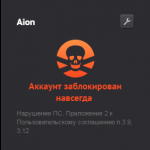
Создателям сборок. Написал небольшой скрипт для создания Экземпляров в МО2. Как пользоваться? 1.Распаковываем Архив в папку с модами (Папка где лежат папки downloads, mods, profiles, overwrite), которую хотим подключить 2. открываем Instance.bat через NotePad++ Переходми на строчку 25 и ищем MyInstance. Меняем его на любое имя (например Skyrim) — запомните это название. ВАЖНО.
Имя должно быть без пробелов. После сохраняем изменения и закрываем Bat-файл. 3. Открываем MyInstance.e
Рекомендовал stas2503
Присоединяйтесь к обсуждению
Вы можете написать сейчас и зарегистрироваться позже. Если у вас есть аккаунт, авторизуйтесь, чтобы опубликовать от имени своего аккаунта.
Примечание: Ваш пост требует одобрения модератора, прежде чем станет видимым.
Подписчики 0
Последние посетители 0 пользователей онлайн
Ни одного зарегистрированного пользователя не просматривает данную страницу
Похожий контент
Defeat fixed == Defeat by Themis
фикс от Semirag == Themis.
Последняя версия от 08,05,2021 (v 1.0)
Полный набор:
Скрытое содержимое
Для просмотра скрытого содержимого необходима РЕГИСТРАЦИЯ на сайте.
В архиве есть посторонние материалы. Они даже не рекомендуемые. Читайте названия каталогов. ————
Для всех версий Defeat (Skyrim LE) и оригинальных и моих необходим skse плагин, исправляющий работу нативной функции Say(). Сейчас таковой есть только один https://gamesource.org/topic/9128-вылеты-при-сохранении/ .А не то будут вылеты во время сохранения игры.
=====================
Новая версия. v 2.1 (01.01.2023)
Мод полностью
Скрытое содержимое
Для просмотра скрытого содержимого необходима РЕГИСТРАЦИЯ на сайте. Обновление c 2.0 до последней.
Скрытое содержимое
Для просмотра скрытого содержимого необходима РЕГИСТРАЦИЯ на сайте.
Player Renamer 0.2
Простой мод, позволяющий переименовать вашего игрового персонажа в игре Fallout 4.
После установки в инвентарь игрока будет добавлен голодиск «Сменить имя игрока». Запустите его, затем закройте Пипбой и перед вами откроется окно, где вы сможете ввести новое имя для вашего игрового персонажа.
Также голодиск можно сделать в химлабе в категории «СЛУЖЕБНЫЕ». Для создания ничего не требуется.
Обратите внимание, что мод НЕ открывает S.P.E.C.I.A.L. меню, а напрямую изменяет базовое имя персонажа игрока.
Принцип заключается в следующем:
Щелчок в голодиске открывает окно Text Input Menu с текущим псевдонимом персонажа игрока. Rename Anything отслеживает изменения в окне и присваивает новое имя вашему игровому персонажу в качестве псевдонима после нажатия кнопки Enter. И последний шаг: базовая команда setName() устанавливает новый псевдоним персонажа игрока в качестве базового имени персонажа игрока. Просто и безопасно — без поломки прокачки персонажа
Требования:
Fallout 4 1.10.163
Скрытое содержимое
Для просмотра скрытого содержимого необходима РЕГИСТРАЦИЯ на сайте. 0.6.21
Скрытое содержимое
Для просмотра скрытого содержимого необходима РЕГИСТРАЦИЯ на сайте. 1.10.163.0
Скрытое содержимое
Для просмотра скрытого содержимого необходима РЕГИСТРАЦИЯ на сайте. 2.6.12
Рекомендуется:
Скрытое содержимое
Для просмотра скрытого содержимого необходима РЕГИСТРАЦИЯ на сайте.
Скачать:
Скрытое содержимое
Для просмотра скрытого содержимого необходима РЕГИСТРАЦИЯ на сайте.
Скрытое содержимое
Для просмотра скрытого содержимого необходима РЕГИСТРАЦИЯ на сайте. — Скрытое содержимое
Для просмотра скрытого содержимого необходима РЕГИСТРАЦИЯ на сайте. — Скрытое содержимое
Для просмотра скрытого содержимого необходима РЕГИСТРАЦИЯ на сайте.
Скрытое содержимое
Для просмотра скрытого содержимого необходима РЕГИСТРАЦИЯ на сайте.
Данный мод является ресурсом для других BDSM-модов и позволяет им использовать мебель и Анимации связывания из этого мода. Мебель изготавливается в мастерской в отдельном разделе.
Требования: Fallout 4
Скрытое содержимое
Для просмотра скрытого содержимого необходима РЕГИСТРАЦИЯ на сайте.
Скрытое содержимое
Для просмотра скрытого содержимого необходима РЕГИСТРАЦИЯ на сайте.
Данный мод представляет собой набор ограничивающих устройств для вашей ЖГГ или вашей компаньонки, запирающихся под ключи. И эти устройства не просто выглядят ограничительными. Эти наручные манжеты действительно запирают ваши руки за спиной и не позволяют вам сражаться. Сбежать? Ни за что!
И да, одетый кляп не позволит вам говорить!
Вопросы/ответы(только часть)
В: Как заставить этот мод не скрывать PipBoy? Я хочу использовать свой собственный дизайн PipBoy hider!
О: Введите в консоли Set DD_PipBoyAlwaysHide to -1. Это полностью отключит функцию hider. Предупреждение: некоторые ограничители будут выглядеть крайне глупо, если PipBoy не будет скрыт. Используйте это, только если у вас есть PipBoy, постоянно скрытый другим модом, и НЕ используйте этот параметр, когда функция hider от DD активна.
В: Где взять ограничители и ключи к ним?
О: В добрососедстве в зале воспоминаний найдите Kimy, Она вам с удовольствием продаст и ограничители и ключи к ним. Предупреждаю, цены на ключи кусаются
02: Ограничители можно создать на специальном верстаке, который можно установить в вашем поселении. Ключи создавать нельзя.
Установка:
Как обычно. мод в архиве полностью
Требования:
DLC Automatron
DLC Wasteland Workshop
DLC Far Harbor
DLC Contraptions Workshop
DLC Vault-Tec Workshop
DLC Nuka-World
Тело CBBE —
Скрытое содержимое
Для просмотра скрытого содержимого необходима РЕГИСТРАЦИЯ на сайте. другие не подойдут
Bodyslide and Outfit Studio — Скрытое содержимое
Для просмотра скрытого содержимого необходима РЕГИСТРАЦИЯ на сайте.
AWKCR — Скрытое содержимое
Для просмотра скрытого содержимого необходима РЕГИСТРАЦИЯ на сайте.
Torture Devices —
Скрытое содержимое
Для просмотра скрытого содержимого необходима РЕГИСТРАЦИЯ на сайте.
- IPS Theme by IPSFocus
- Язык
- Тема
- Политика конфиденциальности
- Обратная связь
Источник: gamesource.org
#1


Posted 04 October 2016 – 03:00 pm
i have in the left panel a red overwrite file, when i double click on it a box comes up with skse file folder in it, so how do i clear this
 Back to top
Back to top
#2


Nephenee13
Posted 04 October 2016 – 03:54 pm
You need to be much more specific
 Back to top
Back to top
#3


majnoon53
Posted 04 October 2016 – 04:03 pm
well in mod oganizer at the top right you have a button which is a red triangle and it tells me there are potential problems with my set up, in the left panel below the mod names there is a word in red italics which says overwrite, if you double click on it a box comes up saying overwrite and in the main part of the box it says skse file folder
 Back to top
Back to top
#4


IsharaMeradin
Posted 04 October 2016 – 04:43 pm
Sometimes files are created when you run the game. Many SKSE plugins create log files somewhere under the SKSE folder. You can safely create a new mod from the overwrite folder to hold your SKSE logs then in future instances drag and drop from the overwrite into the SKSE log mod folder.
Alternatively, expand the contents of the overwrite folder and determine if you really need them. If not, delete. Else make a new mod folder to hold the contents.
FYI – Crash Fixes beta 12 for some reason always creates an SKSE folder in the overwrite directory. If you are using that mod, the SKSE folder could be empty. In that scenario, simply delete.
 Back to top
Back to top
#5


Posted 08 October 2016 – 02:28 pm
you need to open up the skse folder in overwrite and determine which mod created it then copy it to that mod. Example: i use racemenu and show racemenu. If in game i go into show racemenu and i make changes to char and i save preset, when going back into mod organizer that preset will be in my overwrite. It will be an skse folder. Open skse folder with little arrow key and confirm that its preset then drag skse folder to racemenu mod(in MO) and copy anx replace. Then delete skse folder in overwrite
 Back to top
Back to top
#6


Project579
Posted 10 October 2016 – 08:49 pm
Project579
-

- Premium Member
-

- 1,560 posts
Faithful poster
or make a mod called Logs and put all the Logs into it like I do it.
 Back to top
Back to top
#7


aedelafield
Posted 15 November 2016 – 01:45 pm
aedelafield
-

- Supporter
-

- 8 posts
Stranger
I’m a “senior citizen” new to this modding thing but am trying to learn. I recently got this warning on my Mod Organizer and now I can’t start the game.
Files in the Overwrite mod are are usually files created by an external tool (i.e. Wrye Bash, Automatic Variants, …).
It is advisable you empty the Overwrite directory by moving those files to an existing mod. You can do this by double-clicking the Overwrite mod and use drag&drop to move the files to a mod.
Alternatively, right-click on Overwrite and create a new regular mod from the files there.
I can find these files in my file explorer but have no idea if what is in them is necessary. I found 10 overwrite folders. How do I know what to leave alone and what to change to an existing mod? (not all overwrite files contain items)
 Back to top
Back to top
#8


twiztedmongoloid
Posted 16 November 2016 – 08:12 pm
I right click and choose “create mod” and name the mod something related to my profile…..and i put all patcher data and SKSE logs into this folder.
If anymore logs are created in future you can drag and drop into that folder.
for more detailed information about Mod organizer and its overwrite folder read here: http://wiki.step-pro…e:Mod_Organizer
 Back to top
Back to top
#9


LupusHegemonia
Posted 22 December 2016 – 08:37 pm
Okay… after playing with the Vanilla Skyrim, I thought to give a try and play with mods.
Fist, I used a completed “set”, the “TMP Skyrim” (you can search and find it in YouTube)… It was VERY “heavy” (the creator has a superb machine and still has 55-60 fps in the game, I had same… but in many cases/scenes bellow 20!), so I dropped it.
Then… I removed the game completely, made total fresh install, didn’t even started once and I started the “S.T.E.P.” guide…
First, in “S.T.E.P” guide, many times saying “install the main file, don’t install the X files”… and such. When I’m pressing the “S.T.E.P.” link (of a mod), the Nexus pages opens, I’m pressing the green button, MO starts automatically to download the mod, when I’m double-clicking the mod MOST OF THE TIME the installation begins without any “choose” option (to check this and don’t check that)…so,. the mod installing anything (all? some?).
Second, I have now this picture here in MO:

Many-many files have “flags” for “Overwriting files” & “Not Endorsed yet”… How am I suppose to fix these???
I’m reading for a hour now posts and “S.T.E.P.” guides… and I don’t understanding a thing!
 Back to top
Back to top
#10


LupusHegemonia
Posted 22 December 2016 – 08:42 pm
I was using NMM fist… I thought it was more “user friendly”. Now, I’m using the MO because “S.T.E.P.” suggesting that.
But I’m “lost” in this app…
Please, heeeelp! I want to FINALLY PLAY the damn game during weekend…
And when I’m double-clicking the “Overwrite” last entry in mods’ list, there isn’t anything there, is empty…
Edited by LupusHegemonia, 22 December 2016 – 08:44 pm.
 Back to top
Back to top
Thanks @Bluegunk
This had lead me on a bit of an investigation and I may have an easy workaround for those that have their MO2 install in the default, %appdata%, location.
There are 2 errors I get when I run WB and try to build a bashed patch. One is the failure to create a folder called “docs” and the other is the failure to create the *.html, at least this is the feedback from Windows I get.
However this is misleading as this is only happening when another mod is active that has a ‘Docs’ folder, such as USSEP.
MO2 sees that folder and tries to use it but can’t see the Bashed Patch, 0.txt template so fails to create the Bashed Patch, 0.html. The logs show all the files are being created and stored in WB‘s temp folders but the actual copy operations fail.
So the easiest way around ALL contingencies, ie. whether or not an existing mod has a ‘Docs’ folder, is to create a blank bashed patch mod and populate it with blank files; Bashed Patch, 0.txt & Bashed Patch, 0.html, and ensure this mod is active before you call WB. This way MO2 instructs WB to use these files and folders and ‘Overwrite’ is never needed nor does MO2 need to look elsewhere for the templates.
To be fair MO 1.3.11 still has some oddities regarding WB on some systems. I always got an error when the report window was called or it would give me the report from the previous time instead so this is just because we’re calling a tool from inside another tool that also makes calls on the OS to generate files and then call file operations on those files which in turn… You get the idea, we’re only a few steps away from break the time-space continuum and all of us falling into an alternate reality.
As long as we can get the job done, as you have, that’s all that matters.
Mod Organizer 2: What do I do with overwrite files/warnings?
I keep getting this message “there are files in your overwrite no guided fix”. After watching the lengthy introduction to MO2 video by dirty weasel he suggest dragging and dropping those files into the appropriate mod but what if you don’t know where the files came from?
Right now I’m just removing those files and putting them into a seperate folder because I don’t want to delete them in case I need to put them back but this isn’t really a long term solution. Is it OK to delete these files? If not what should I be doing with them like I said if you don’t know where they came from to begin with?
Archived post. New comments cannot be posted and votes cannot be cast.
For FNIS in MO I always create a mod out of it and name it for the profile I’m using.
So first make sure Overwrite is empty, then run GenerateFNISforUsers through MO. After running it everything it generates will be in Overwrite. Right click it, choose Create Mod, then give it a name you’ll recognise (like “profile name FNIS”) and activate it. That way you’ll always have your FNIS files in a clearly labelled mod and if you want to run a second profile with a different set-up you can run FNIS again and keep them separate.
I do the same for anything that appears in Overwrite: always clear it out into its own mod and activate it if it’s something I want on that profile. Character presets, configuration files, whatever it is.
If you’re only ever going to use one profile you don’t need to do that, because everything in Overwrite is automatically active, but it’s much neater that way and easier to locate problems if they arise.

